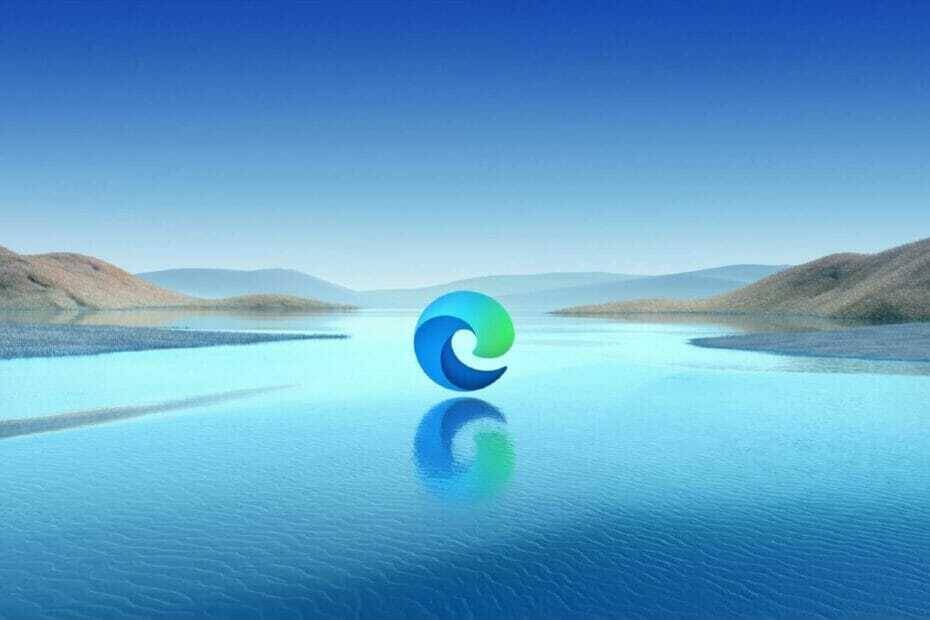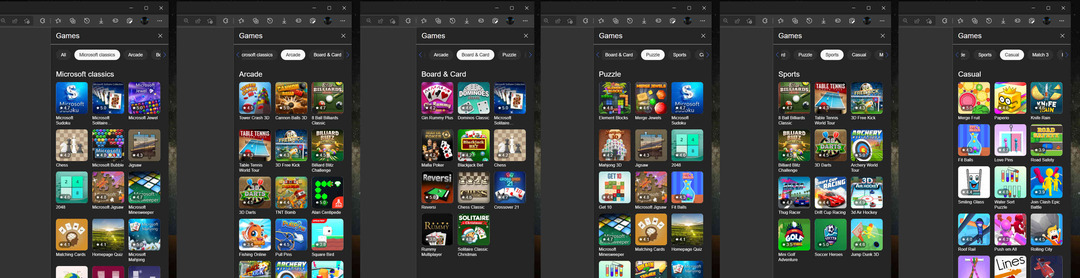- Microsoft Edge는 작업 영역이라는 새로운 기능을 테스트하여 더 많은 것을 개선하는 것을 목표로합니다.
- 작업 공간 기능은 사용자가 탭을 더 잘 구성하고 관리하는 데 도움이됩니다.
- 이 시점에서 아래 표시된 단계에 따라 기능을 수동으로 테스트 할 수 있습니다.
- 새로운 작업 공간 기능은 Edge Insider가 아닌 사람들도 쉽게 찾을 수 있습니다.

Microsoft가 개선하기 위해 만든 멀티 태스킹 경험을 개선하도록 설계된 최근 변경 사항 가장자리 인기가 높아지고 사용자의 환영을 받았습니다.
예를 들어, 최신 업데이트 수직 탭 이제 울트라 와이드 모니터로 작업하는 사용자가 화면 공간을 더 쉽게 사용할 수 있습니다. 많은 사용자가 Microsoft 웹 사이트에서 직접 또는 소셜 미디어 채널을 통해 요청했습니다.
Microsoft가 사용자 경험 향상을 고려하고 강조하고 있음이 분명하며 이는 Workspace라는 새로운 기능 테스트 중입니다.
일부 사용자 만이 기능에 액세스 할 수 있지만 아직 실험 단계이므로이 기능의 배경은 다음과 같습니다. 사용자가 탭을보다 체계적으로 제어 할 수있게하여 탭 그룹을 만들고 열 때 구성 할 수 있습니다. 그들.
너무 많은 탭을 열어 놓는 것은 많은 사람들이 직면하고있는 문제이기 때문에 맞습니다. 특히 여러 프로젝트에서 작업 할 때 지금까지 구체적이고 만족스러운 솔루션은 발견되었습니다.
Microsoft Edge Workspace 사용을 시작하는 방법
이 기능은 아직 라이브가 아니며 일부 내부자에게 아직 테스트 중이지만 수동으로 활성화하고 테스트 할 수도 있습니다.
작업 공간 기능을 활성화하려면 다음 단계를 따르십시오.
- Edge Canary 다운로드 및 설치
- 바탕 화면에서 Edge Canary 바로 가기를 찾아 마우스 오른쪽 버튼으로 클릭하십시오.

- 대상 필드로 이동하여 다음 코드를 입력하고 사이에 공백을 하나만 두십시오.
--enable-features = msWorkspaces - 확인을 클릭하고 나중에 브라우저를 다시 시작하십시오.
테스트 환경을 다운로드하고 작업 공간 기능을 활성화 했으므로 이제 사용 방법을 살펴 보겠습니다.
가장 먼저해야 할 일은 수직 탭 옆에있는 사용 가능한 아이콘을 클릭하는 것입니다. 여기에서 다음은 새 작업 공간 만들기 옵션을 선택하고 만들려는 작업 영역의 이름을 지정합니다.

Create New Workspace 옵션을 클릭하면 이름과 색상을 지정하여 사용자 정의 할 수 있음을 알 수 있습니다. 하나 이상의 작업 공간을 만들었다는 점을 고려할 때 이것은 유용한 옵션입니다.

필요한만큼 작업 공간을 만들 수 있으며, 작업 공간 중 하나를 클릭하면 나란히 표시되어 다른 창에서 열립니다. 또한 생성 한 각 작업 공간에 대해 동일한 수직 탭 기능이 적용되어 작업을 더 잘 구성 할 수 있습니다.
생성 된 작업 공간을 클릭 할 때마다 별도의 창에서 열리므로 작업 공간 패널에서 프로젝트간에 쉽게 전환 할 수 있습니다.

Microsoft Edge가 가까운 장래에 구현할 계획 인이 새로운 기능에 대해 어떻게 생각하십니까? 이 문제에 대한 귀하의 의견을 듣고 싶습니다. 주저하지 말고 의견을 남겨주세요.